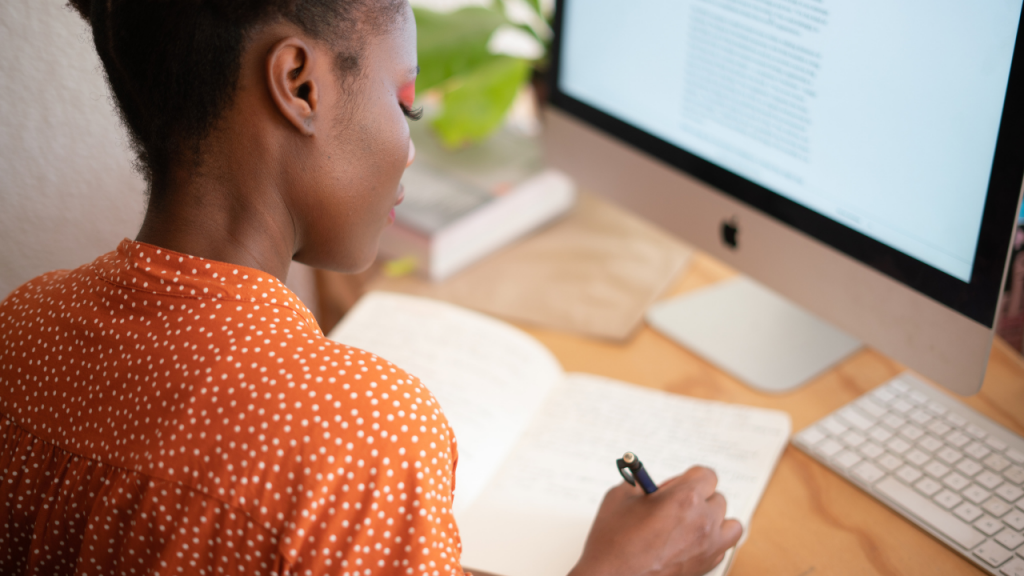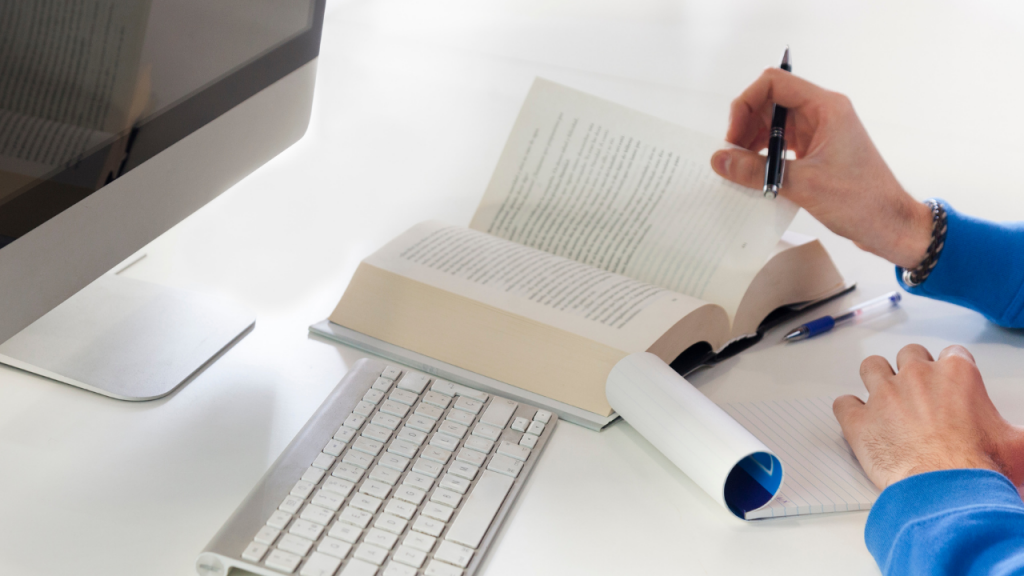Lorsque vous partagez des vidéos en ligne ou les transférez à d’autres personnes, la taille du fichier peut devenir un problème. Les vidéos de haute qualité ont souvent des fichiers volumineux qui peuvent être difficiles à gérer et à télécharger rapidement. Heureusement, il existe des techniques et des astuces pour rendre la vidéo plus légère, c’est-à-dire réduire leur taille sans compromettre leur qualité visuelle. Dans cet article, nous allons explorer différentes méthodes pour optimiser la compression de vos vidéos. Que vous soyez un créateur de contenu, un vlogger ou simplement un utilisateur qui souhaite économiser de l’espace de stockage, ces conseils vous aideront à alléger vos vidéos et faciliter leur partage.
Quelles sont les principales raisons pour lesquelles les vidéos ont des fichiers volumineux ?
Les principales raisons pour lesquelles les vidéos ont des fichiers volumineux sont les suivantes :
Résolution élevée
Les vidéos avec une résolution plus élevée, comme la haute définition (HD) ou l’ultra haute définition (UHD/4K), ont généralement des fichiers plus volumineux en raison de la quantité d’informations visuelles qu’elles contiennent.
Débit binaire élevé
Le débit binaire d’une vidéo détermine la quantité de données utilisée pour représenter chaque seconde de vidéo. Les vidéos avec un débit binaire élevé ont une meilleure qualité visuelle, mais également des fichiers plus gros.
Format de compression non optimisé
Certains formats de compression peuvent ne pas être aussi efficaces que d’autres pour réduire la taille des fichiers vidéo. Certains formats, comme le format non compressé RAW, peuvent occuper beaucoup d’espace de stockage.
Durée de la vidéo
Plus une vidéo est longue, plus elle aura tendance à avoir un fichier volumineux. Cela est dû à l’accumulation des informations visuelles et auditives au fil du temps.
Effets visuels et transitions
Les vidéos contenant des effets visuels, des transitions complexes ou des animations peuvent nécessiter plus de données pour les représenter, ce qui peut entraîner des fichiers plus volumineux.
Il est important de trouver un équilibre entre la qualité visuelle souhaitée et la taille du fichier, en utilisant des techniques de compression appropriées pour rendre la taille de la vidéo plus légère sans compromettre sa qualité.
Quelles sont les astuces pour réduire la taille d’une vidéo sans compromettre sa qualité visuelle ?
Voici quelques astuces pour rendre une vidéo plus légère sans compromettre sa qualité visuelle :
Ajuster la résolution
Réduisez la résolution de la vidéo en optant pour des dimensions plus petites. Par exemple, si vous n’avez pas besoin d’une résolution 4K, vous pouvez la réduire à 1080p ou même 720p, ce qui réduira considérablement la taille du fichier.
Optimiser le débit binaire
Diminuez le débit binaire de la vidéo en ajustant les paramètres de compression. Un débit binaire plus bas réduit la quantité de données utilisée pour représenter chaque seconde de vidéo, ce qui réduit la taille du fichier. Cependant, veillez à ne pas trop compresser la vidéo, car cela pourrait entraîner une dégradation de la qualité.
Utiliser un format de compression efficace
Choisissez un format de compression efficace tel que H.264 (ou AVC), HEVC (ou H.265) ou VP9. Ces formats offrent une bonne qualité de compression tout en maintenant une qualité visuelle élevée.
Supprimer les parties non essentielles
Identifiez les parties de la vidéo qui ne sont pas nécessaires et supprimez-les. Cela peut inclure des segments non pertinents, des erreurs de tournage ou des moments de silence. En raccourcissant la durée de la vidéo, vous pouvez réduire sa taille.
Utiliser des outils de compression avancés
Utilisez des logiciels ou des outils de compression avancés tels que HandBrake, FFmpeg ou Adobe Media Encoder. Ces outils offrent des options de compression avancées, telles que le contrôle précis du débit binaire, des filtres vidéo et audio, et permettent de trouver le bon équilibre entre la qualité et la taille du fichier.
En appliquant ces astuces, vous pouvez rendre votre vidéo plus légère tout en préservant une qualité visuelle satisfaisante. Cependant, il est recommandé de tester différentes configurations et de vérifier le rendu final pour vous assurer que la qualité reste acceptable pour votre utilisation prévue.
N’hésitez pas à faire appel à des professionnels sur BeFreelancr pour vous aider à le faire.
Comment ajuster les paramètres de résolution et de débit binaire d’une vidéo pour la rendre plus légère ?
Pour ajuster les paramètres de résolution et de débit binaire d’une vidéo et la rendre plus légère, vous pouvez suivre ces étapes :
Choisissez un logiciel d’édition vidéo
Utilisez un logiciel d’édition vidéo qui vous permet d’ajuster ces paramètres. Certains exemples populaires incluent Adobe Premiere Pro, Final Cut Pro, HandBrake et VLC Media Player.
Importez votre vidéo
Importez la vidéo dans le logiciel d’édition vidéo en suivant les instructions du logiciel.
Ajustez la résolution
Recherchez les options de résolution dans les paramètres de sortie ou de compression. Réduisez la résolution de la vidéo en choisissant des dimensions plus petites. Par exemple, vous pouvez passer d’une résolution 4K (3840×2160) à une résolution Full HD (1920×1080) ou même à une résolution HD (1280×720). Veillez à conserver les proportions d’origine de la vidéo pour éviter toute déformation.
Réglez le débit binaire
Trouvez les options de débit binaire dans les paramètres de compression. Réduisez le débit binaire en choisissant une valeur inférieure. Cela réduira la quantité de données utilisée pour représenter chaque seconde de la vidéo. Vous pouvez généralement ajuster le débit binaire en kilobits par seconde (kbps) ou en mégabits par seconde (Mbps). Soyez prudent de ne pas trop comprimer la vidéo, car cela peut entraîner une perte de qualité significative.
Prévisualisez et exportez
Avant d’exporter la vidéo, utilisez la fonction de prévisualisation pour vérifier la qualité visuelle et vous assurer que les ajustements de résolution et de débit binaire répondent à vos besoins. Une fois satisfait, exportez la vidéo avec les nouveaux paramètres.
Il est important de noter que l’ajustement de la résolution et du débit binaire peut entraîner une perte de qualité, mais en trouvant le bon équilibre, vous pouvez réduire considérablement la taille du fichier tout en maintenant une qualité visuelle acceptable.
Quels sont les formats de compression les plus efficaces pour réduire la taille d’une vidéo ?
Certains des formats de compression les plus efficaces pour réduire la taille d’une vidéo tout en préservant une bonne qualité visuelle sont :
H.264 (ou AVC)
C’est l’un des formats de compression vidéo les plus couramment utilisés. Il offre une bonne qualité de compression avec une taille de fichier réduite. La plupart des appareils et des plateformes de diffusion en ligne prennent en charge ce format.
HEVC (ou H.265)
HEVC est une évolution du format H.264 qui offre une meilleure compression. Il permet de réduire davantage la taille des fichiers vidéo tout en maintenant une qualité visuelle équivalente. Cependant, tous les appareils et les plateformes ne prennent pas encore en charge ce format de manière universelle.
VP9
VP9 est un format de compression développé par Google. Il est utilisé principalement pour les vidéos diffusées en streaming sur le Web. Le VP9 offre une compression efficace et une qualité visuelle élevée, mais il peut nécessiter plus de puissance de traitement pour la lecture par rapport aux formats H.264 et H.265.
AV1
AV1 est un format de compression vidéo ouvert et libre de droits, développé par l’Alliance for Open Media (AOMedia). Il offre une excellente compression et une qualité visuelle élevée, mais il nécessite également une puissance de traitement plus élevée pour la lecture.
Ces formats de compression offrent différents niveaux de compression et de qualité, et leur efficacité peut varier en fonction des paramètres de compression utilisés et de la spécificité de la vidéo. Il est recommandé de tester différents formats et paramètres pour trouver celui qui convient le mieux à vos besoins spécifiques.
Existe-t-il des outils de compression avancés pour alléger les vidéos ?
Il existe plusieurs outils de compression avancés disponibles pour alléger les vidéos. Voici quelques exemples :
HandBrake
HandBrake est un outil open-source populaire pour la compression vidéo. Il offre une interface conviviale et des options de compression avancées pour ajuster la résolution, le débit binaire, le format de sortie, etc.
FFmpeg
FFmpeg est un puissant framework en ligne de commande pour le traitement multimédia. Il offre de nombreuses fonctionnalités pour la compression vidéo, y compris la possibilité de spécifier des paramètres précis pour le débit binaire, la résolution, le format, etc.
Adobe Media Encoder
Adobe Media Encoder fait partie de la suite Adobe Creative Cloud et est utilisé pour compresser et convertir des vidéos dans différents formats. Il offre une large gamme d’options de compression et de réglages avancés pour ajuster la taille de la vidéo.
Compressor (pour les utilisateurs de Mac)
Compressor est un outil de compression vidéo développé par Apple. Il est intégré à Final Cut Pro et permet de compresser les vidéos avec divers paramètres personnalisables.
Ces outils offrent des fonctionnalités avancées pour compresser les vidéos tout en préservant une qualité visuelle satisfaisante. Ils vous permettent de personnaliser les paramètres de compression en fonction de vos besoins spécifiques et offrent souvent des options de prévisualisation pour évaluer la qualité avant de finaliser la compression.